Redgifs 是一個流行的平台,用於共享和查看稱為 GIF 的動畫內容。用戶可以上傳和嵌入 GIF,以便在各種平台上輕鬆共享。然而,與任何網站一樣,Redgifs 有時也會遇到問題,讓用戶在無法查看或分享他們喜歡的內容時感到沮喪。
在本指南中,我們將介紹您可以採取的一些修復步驟Redgifs 不工作或加載問題。
修復 Redgifs 不工作問題的步驟
檢查您的互聯網連接
首先,確保您擁有穩定快速的互聯網連接。嘗試在 Redgifs 上加載內容時,緩慢或不穩定的連接可能會導致問題。如果您使用的是 Wi-Fi,請嘗試靠近 Wi-Fi 強的區域或切換到有線連接以查看問題是否解決。此外,請嘗試重新啟動調製解調器或路由器以重置連接。
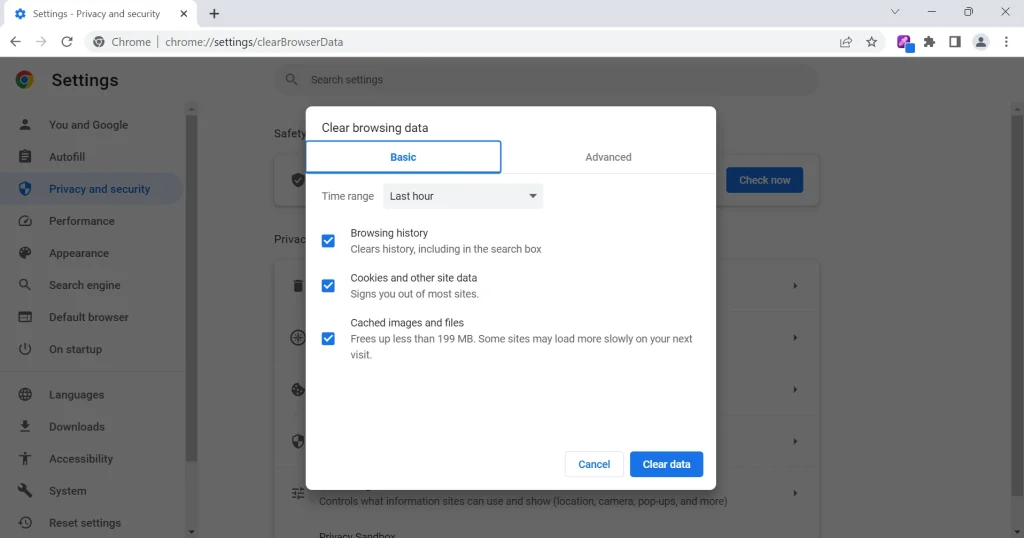
重新加載頁面
有時,簡單的頁面刷新可以解決臨時問題。單擊瀏覽器中的刷新按鈕以重新加載 Redgifs 頁面。此操作可能有助於正確加載內容並修復任何臨時故障。
檢查 Redgifs 的服務器狀態
服務器問題會影響 Redgifs 的功能。使用像 isitdownrightnow.com 這樣的網站檢查平台的服務器狀態,看看是否有任何已知的問題或正在進行的維護。
重啟您的設備
有時,只需重啟您的設備即可解決 Redgifs 問題。重新啟動有助於清除臨時文件並解決可能導致平台出現問題的小軟件故障。
Android:按住設備上的電源按鈕,直到出現電源菜單。點按重新啟動或重新啟動以重新啟動您的設備。iOS:按住電源按鈕(或新型號的側面按鈕)直到 >Slide to power off 滑塊出現。滑動它以關閉您的設備。等待幾秒鐘,然後再次按住電源按鈕(或側面按鈕),直到出現 Apple 徽標以將其重新打開。Windows:單擊“開始”按鈕,選擇 電源圖標,然後從菜單中選擇重啟。MacOS:點擊屏幕左上角的蘋果菜單,然後選擇從下拉菜單中重新啟動。
清除瀏覽器緩存、Cookie 和瀏覽歷史記錄
您的瀏覽器存儲緩存、Cookie 和瀏覽歷史記錄以改進您的在線體驗。但是,過時或損壞的數據可能會導致加載 Redgifs 等網站時出現問題。清除瀏覽器數據有助於解決這些問題。例如,在 Google Chrome 中,請按照以下步驟操作:
點擊右上角的三點菜單圖標並選擇設置。向下滾動並點擊隱私和安全。點擊清除瀏覽數據。時間範圍選擇所有時間,確保“Cookies and other site data”和“緩存的圖像和文件”被選中。單擊清除數據。
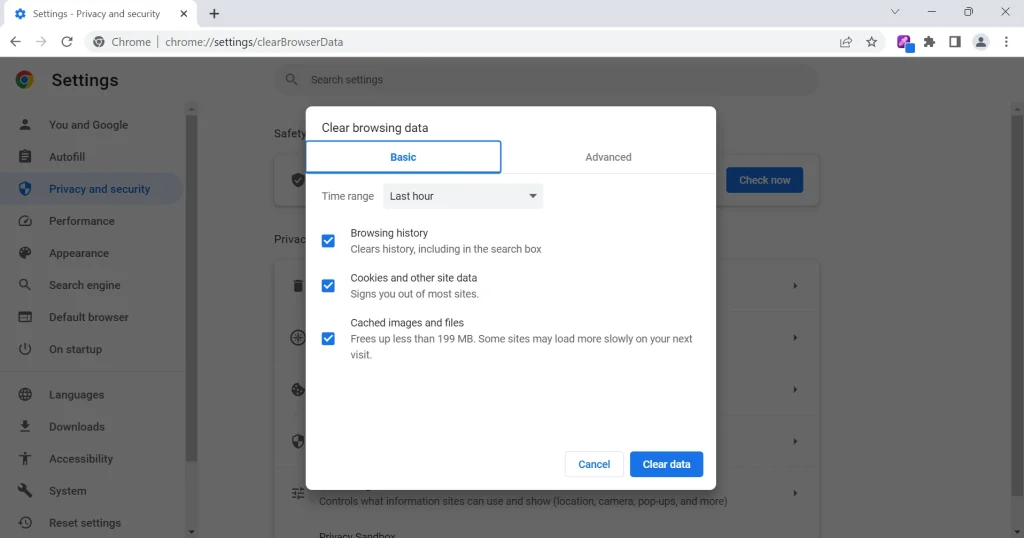
請記住定期清除瀏覽器數據以避免將來出現類似問題。
更新您的瀏覽器
使用過時的瀏覽器可能會導致與 Redgifs 等網站的兼容性問題。確保您使用的是最新版本的瀏覽器以避免出現問題。在 Google Chrome 中,點擊三點菜單圖標,選擇幫助,然後點擊關於 Google Chrome。瀏覽器將自動檢查更新並在可用時安裝它們。
切換到另一個瀏覽器
如果您仍然遇到 Redgifs 問題,請嘗試使用換個瀏覽器看看問題是否還存在。一些流行的替代瀏覽器包括 Mozilla Firefox、Microsoft Edge 和 Apple Safari。
禁用瀏覽器擴展
一些瀏覽器擴展可能會導致衝突或乾擾網站功能.禁用任何可能導致 Redgifs 出現問題的擴展。在 Google Chrome 中,轉到三點菜單,點擊更多工具,然後點擊擴展程序。從那裡,您可以禁用或刪除任何有問題的擴展。
禁用 Adblocker
Adblocker 有時會干擾 Redgifs 的功能,阻止內容正確加載。嘗試禁用您的廣告攔截器以查看是否可以解決問題。在 Google Chrome 中,轉到設置,依次點擊隱私和安全、網站設置、其他內容設置和最後是 Ads (Intrusive ads)。關閉該選項以禁用廣告攔截器。
啟用 JavaScript
JavaScript 在加載網頁內容方面起著至關重要的作用。確保在您的瀏覽器中啟用了 JavaScript。在 Google Chrome 中,轉到設置,點擊隱私和安全,然後點擊網站設置,最後點擊內容下的JavaScript 部分。選擇選項站點可以使用Javascript 使 Redgifs 能夠使用 JavaScript。
刷新 DNS 緩存
DNS 緩存有助於加速將域名轉換為 IP 地址的過程,但有時它會導致內容加載出現問題。刷新您的 DNS 緩存可以幫助解決這些問題。以下是在各種設備上刷新 DNS 緩存的步驟:
Windows:按 Windows 鍵,輸入 cmd,右鍵單擊命令提示符,然後選擇以管理員身份運行。在命令提示符中,鍵入“ipconfig/flushdns”,然後按 Enter。MacOS:打開終端,然後根據您的 macOS 版本,輸入以下命令之一併按 Enter:sudo killall-HUP mDNSResponder(適用於 macOS Big Sur、Catalina、Mojave、High Sierra 和 Sierra)或 sudo discoveryutil mdnsflushcache 或 sudo dscacheutil-flushcache (適用於 macOS Yosemite)。Linux:打開終端並鍵入 sudo systemd-resolve –flush-caches 或 sudo resolvectl flush-caches 後跟 Enter。
檢查您的防火牆或安全軟件
防火牆或安全軟件有時會阻止來自加載。暫時禁用防火牆或安全軟件並檢查 Redgifs 圖像是否正確加載。如果這解決了問題,請考慮在您的安全設置中將 Redgifs 添加為例外。
使用 VPN 訪問 Redgifs
如果 Redgifs 不工作並且您已經嘗試了上述故障排除步驟,該平台可能被您的 ISP(互聯網服務提供商)或您所在地區的其他互聯網限制所阻止。在這種情況下,使用 VPN(虛擬專用網絡)可以幫助您繞過這些限制並訪問 Redgifs。
好了!我們希望本指南能幫助您識別和解決 Redgifs 不工作或加載問題。